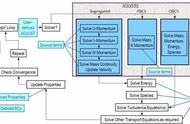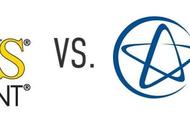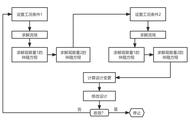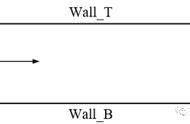如果两边都需要边界层,则改变表达式然后做两次拉伸即可。比如第一次拉伸用的函数是:0.5 * pow (1.2, layer-1),第二次拉伸用的是1.5* pow (0.8, layer-1)。则拉伸出来的效果如下:

7.Q:在Fluent Meshing里如何固定边界的ID号?
问题描述:为了使得非专业CFD工程师也能快速识别计算域的边界(比如让ID号为1000的为入口边界),因此,请问在Fluent meshing如何固定边界ID?
A:在Fluent Meshing模式下,可以采用如下命令固定ID号:
/boundary/manage/id 12 1000 yes
其中12是原始ID号,1000是用户指定ID号。
8.Q:如何后台启动Fluent Meshing并调用已有的workflow工作流文件?
A: 首先您需要准备好workflow文件,本次用到的workflow文件名是testwkf.wft。如果要更换几何模型,可以文本方式打开workflow文件,修改几何名称即可。本次所用几何模型的名称为“geo.scdoc”

编写Journal文件(示例用的jou文件名称是read-workflow.jou)加载现有的workflow文件。其命令如下:
/file/set-tui-version "20.2"
(%py-exec "workflow.LoadWorkflow(FilePath=r'./testwkf.wft')")
(%py-exec "workflow.TaskObject['Generate the Volume Mesh'].ExecuteUpstreamNonExecutedAndThisTask()")
/file/write-mesh ./myfluent.msh
/exit
编写Batch文件batch.bat(该文件可以用文本方式打开),用该文件来后台启动Fluent Meshing,并调用上一步准备好的journal文件read-workflow.jou
Batch文件的内容如下:
set path=c:\program files\ansys inc\v202\fluent\ntbin\win64
fluent 3ddp -g -meshing -tm4 -i read-workflow.jou
双击batch.bat,即可后台启动Fluent Meshing并生成网格,网格生成结束后,会把.msh文件保存到工作目录下,如下图所示myfluent.msh即生成的网格文件。